Firewall to oprogramowanie, które wymaga od użytkowników nieco więcej umiejętności obsługi komputera niż początkujący użytkownik. Odnosi się to do faktu, że każdy użytkownik ma zainstalowane własne programy, z których dla każdego zapora konfiguruje się osobno. Aby je skonfigurować, musisz trochę zrozumieć protokoły transportowe do przesyłania danych, atrybuty plików, metody dostępu do sieci i przeznaczenie portów. W zasadzie domyślna zapora ogniowa dobrze spełnia swoje zadanie.
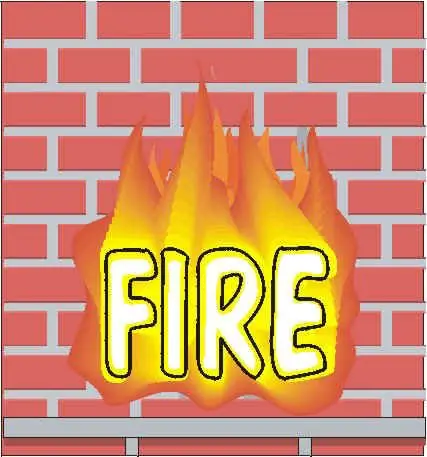
Niezbędny
Komputer osobisty, zapora sieciowa
Instrukcje
Krok 1
Aby użytkownicy nie mieli żadnych pytań dotyczących odblokowywania programów, musisz całkowicie skonfigurować zaporę. Weźmy na przykład zaporę Outpost Firewall. Kliknij zakładkę „Ustawienia”. Przed tobą pojawi się okno, w którym prezentowana jest cała lista ustawień w całym programie. Następnie kliknij podmenu Reguły aplikacji. Kliknij lewym przyciskiem myszy przycisk „Dodaj”.
Krok 2
Otworzy się standardowe okno, w którym będziesz musiał podać ścieżkę do programu, który chcesz odblokować. Wybierz potrzebną aplikację i kliknij przycisk „Otwórz”. W wyniku tej operacji do Outpost Firewall zostanie dodana kolejna aplikacja, dla której będziesz musiał ustawić reguły. Aby to zrobić, wybierz program i kliknij przycisk „Edytuj”.
Krok 3
Otworzy się okno o nazwie „Edytor reguł”. W momencie otwarcia nie będzie mieć więcej niż jednego warunku. Aby utworzyć nową regułę, kliknij przycisk „Nowa”. Następnie otworzy się lista reguł, które można dodać do tej aplikacji. Wybierz te, które są wymagane. W każdej chwili możesz je zmienić. Na przykład możesz uniemożliwić aplikacji dostęp do Internetu lub uniemożliwić jej automatyczne ładowanie po włączeniu komputera.
Krok 4
Możesz także skonfigurować zaporę systemu operacyjnego. Aby to zrobić, kliknij przycisk „Start”, a następnie „Panel sterowania”. Wybierz zakładkę „Administracja”. Wybierz kartę Zapora systemu Windows z zabezpieczeniami zaawansowanymi jako ustawienia zapory. Kliknij przycisk „Reguły przychodzące” po lewej stronie okna. Pojawi się menu, w którym możesz tworzyć reguły dla aplikacji. Wybierz aplikację i kliknij kartę Kreatory nowych reguł przychodzących. Następnie dostosuj wszystkie parametry według własnego uznania.






